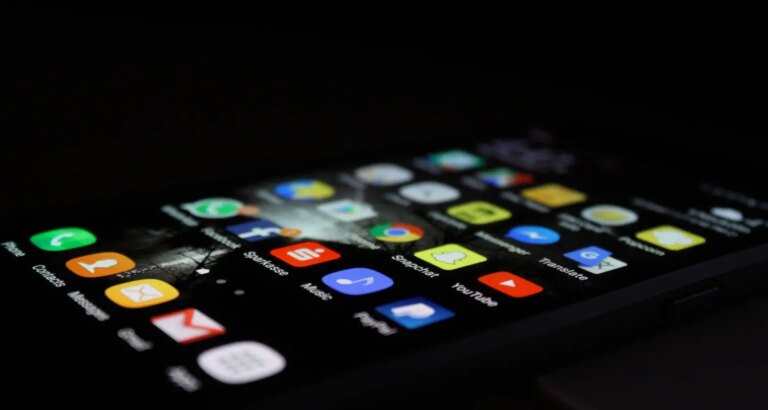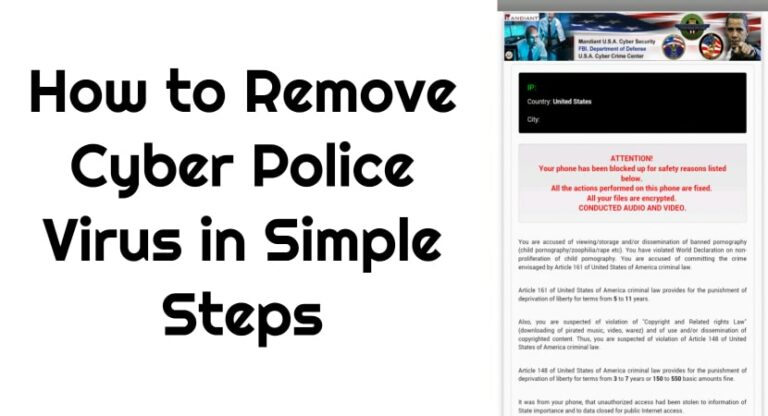Как сохранить маршрут на Google Maps [Complete Guide]
Карты Google — один из самых удобных способов добраться до пункта назначения. Но знаете ли вы о сохранении маршрутов на картах Google? Благодаря своим функциям это одно из самых популярных навигационных приложений, а информация о дорожном движении постоянно обновляется во время движения по маршруту.
Тем не менее, один шаг, который не так прост в использовании, — это сохранение маршрутов на Картах Google. Хотя эта функция используется не так часто из-за неудобства. Хотите знать, как сохранить маршрут на Google Maps? Читать дальше!
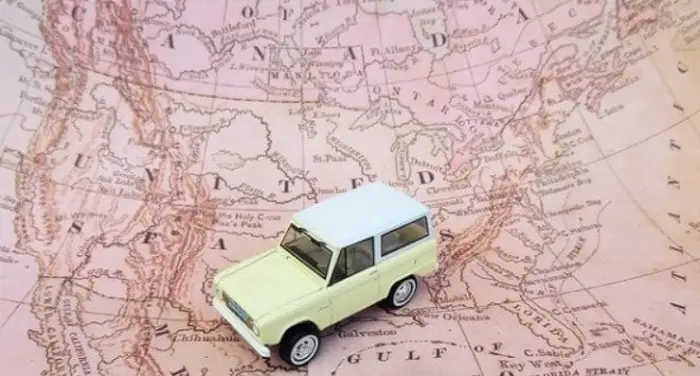
Сохранение маршрута на Картах Google поможет вам быстро проложить маршрут до пункта назначения и сэкономить время. Сохранение маршрутов в Картах Google можно выполнять на смартфонах (iOS и Android), iPad, ПК и т. д. В этом руководстве показано, как сохранить местоположение в Картах Google.
Посещать: Сохранить маршруты на моих картах
Как сохранить маршруты в Google Maps?
При попытке сохранить маршрут на Google Maps первое, что нужно знать, это то, что он доступен не для всех. Именно тогда пользователям приходилось закреплять свои любимые маршруты. Как найти свои «закрепленные» маршруты? Чтобы найти «закрепленные» маршруты, нажмите кнопку «Перейти» внизу.
См. Также: 12 лучших альтернативных сервисов Google Maps для использования в 2022 году
Как вы «закрепляете» свои маршруты?
Вы узнаете все, что нужно знать о сохранении маршрутов, выполнив следующие шаги:
1. Откройте приложение Google Maps на своем устройстве.
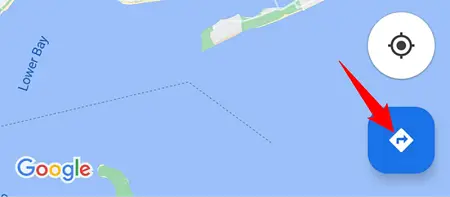
2. Затем нажмите кнопку маршрута или направлений в нижней части экрана.
3. Введите свое текущее местоположение или место, откуда вы начнете свое путешествие, и местоположение пункта назначения в необходимых полях.
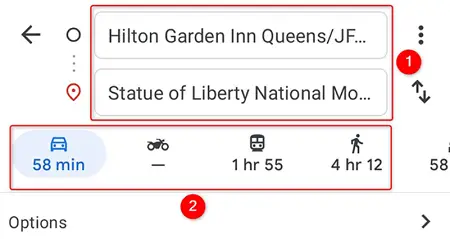
4. Как только вы найдете маршрут, отображаемый на экране, вы увидите опцию «закрепить» в нижней части экрана, рядом с опциями «предварительный просмотр» и «шаги».
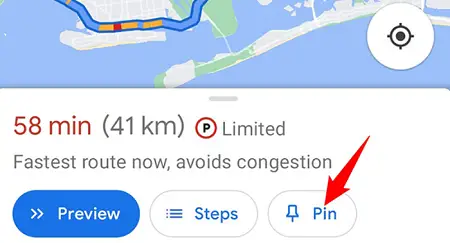
5. Как только вы нажмете кнопку «закрепить», ваш маршрут будет закреплен.

Вы можете найти все свои «закрепленные» маршруты в нижней части экрана, нажав кнопку «Перейти».
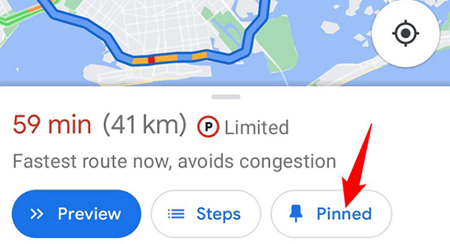
Как только вы нажмете на любой «закрепленный» маршрут, Карты Google автоматически предоставят вам маршрут, даже если ваше текущее местоположение отличается от того, когда вы его сохранили.
Часто задаваемые вопросы
Как сохранить маршруты на Google Maps в автономном режиме?
Сначала вам нужно будет подключиться к Интернету и войти в Google Maps на своем устройстве. Затем найдите нужное место и коснитесь трех или более точек. Затем нажмите на вариант загрузки. Теперь вы можете открыть маршрут в любое время, даже если вы не в сети, и перейти к месту назначения.
Можно ли сохранить маршрут с несколькими остановками на Google Maps?
Да, ты можешь. Вам нужно будет ввести начальное и конечное местоположения в необходимые поля и получить маршрут на экране. Затем в правом верхнем углу нажмите «Еще» и добавьте нужные остановки. Затем нажмите «Готово», когда закончите ввод остановок. Вы можете добавить до 9 остановок.
Вывод
Карты Google позволяли большинству пользователей только «закреплять» маршруты до 2021 года. Но после некоторых изменений пользователям стали доступны разные способы сохранения маршрута на Картах Google. Вы можете «закрепить» маршрут в приложении, чтобы потом его было легко найти. Карта Google поставляется со многими другими сервисами, о которых вы даже не знали!
Пользователи могут даже сохранять маршруты через ссылку «Мои карты» для своих ПК. Маршруты из Google Maps можно сохранить в качестве ярлыка на главный экран для пользователей Android. Эти маршруты можно загрузить для навигации даже в автономном режиме.